Ayer, revisamos Microsoft Remote Desktop Connection (MRDC), una aplicación de Mac que le permite conectarse de forma remota a cualquier PC con Windows y acceder a ella. Uno de nuestros lectores sonó en los comentarios sobre Cable, citando que era mejor que el mencionadoaplicación, y le dimos una oportunidad. CoRD es una aplicación Mac gratuita y de código abierto que le permite conectarse con cualquier PC con Windows, y tiene una funcionalidad similar a la Conexión a Escritorio Remoto de Microsoft (MRDC). Le permite controlar cómo se reproduce el audio, le permite acceder a los archivos de su Mac a través de la PC con Windows a la que está conectado (sin interrumpir la conexión) y controlar casi todo lo que contiene. Con ambas aplicaciones tan similares, y con el mismo precio exacto (lectura gratuita), el factor decisivo para nosotros fue la rapidez con que los cambios realizados en el otro extremo se reflejaron en la Mac, y Cord definitivamente funcionó mejor. De acuerdo, hubo una falla menor o dos, pero el único inconveniente importante que enfrentamos fue que la pantalla nunca se congeló, lo cual era bastante común con la aplicación de Microsoft.
Una vez instalado, puede comenzar a agregar cualquier númerode sistemas para acceder desde su Mac. Tanto la Mac que está utilizando como la PC a la que intenta acceder deben estar en la misma red y debe conocer la dirección IP de la PC. Para conectar un sistema, haga clic en el Servidores botón en la esquina superior derecha de la ventana de la aplicación. Se abrirá un control deslizante, haga clic en el botón más en la parte inferior izquierda del panel. En la ventana que se abre, ingrese el nombre del sistema y la dirección IP del sistema.

Una vez que haya ingresado el nombre del sistema y su dirección IP, puede personalizar el tamaño de la pantalla, la configuración de audio y si el fondo del escritorio debe ser visible o no.
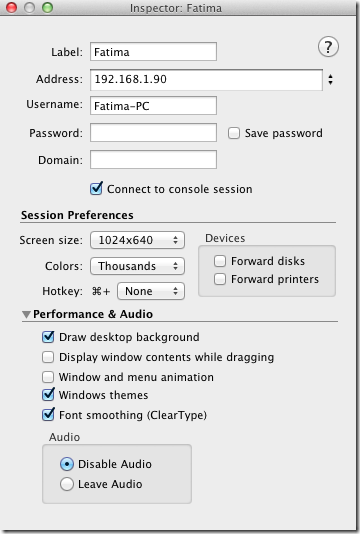
Para crear una conexión, haga doble clic en una conexión configurada desde Servidores panel, y la aplicación se conectará con el sistema.
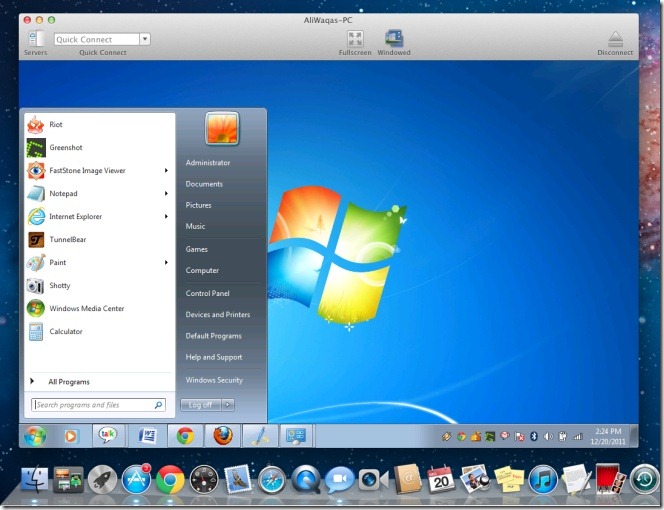
Puede establecer estas preferencias por separado para cada sistema al que se conecta, o ingresar una configuración predeterminada desde las preferencias de la aplicación. Ve a la Defecto pestaña y seleccione la configuración predeterminada para visualización, audio e impresión. Para que uno o más discos de su Mac estén disponibles a través de la conexión en su PC con Windows, vaya a Reenvío pestaña y agregarlo.
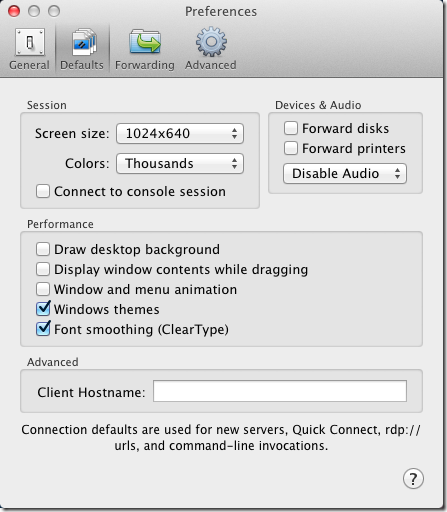
Si bien ambas aplicaciones son similares en funcionalidad, elhacer o deshacer una aplicación de escritorio de acceso remoto a menudo depende de cuán estable sea la conexión que crea, y CoRD definitivamente parece tener la ventaja, por lo que muestran nuestras pruebas. Como ambos son gratuitos, puedes probarlos fácilmente y elegir uno de tus favoritos.
Obtenga CoRD para Mac













Comentarios